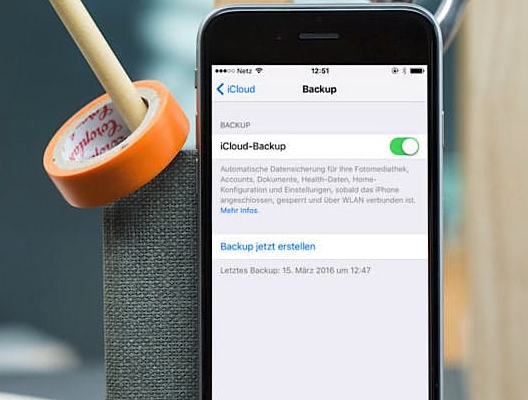Kontakte vom iPhone auf Mac Kontakte-App
Wie kann man Kontakte vom iPhone direkt auf Mac Kontakte-App importieren? Lesen Sie diesen Artikel, wird die Lösung Schritt für Schritt angezeigt.
![]()
AnyTrans – Überträgt Kontakte vom iPhone auf Mac
AnyTrans ermöglicht iPhone Kontakte direkt auf Mac Kontakte-App zu importieren. So dass Sie diese Kontakte direkt auf Mac verwenden und auf anderes iPhone/iPad übertragen, nicht mehr zu bearbeiten. Laden und probieren Sie es kostenlos >
Kontakte vom iPhone auf Mac übertragen, welche Methode werden Sie verwenden? Die meisten werden alle iPhone-Kontakte zuerst in iCloud sichern, dann importieren diese Kontakte als vCard-Datei auf Mac, dadurch gleiche iCloud-Konto auf Mac eingeloggt wird, „Kontakte“ Symbol anklicken, anschließend „Einstellung“ unten links antippen & vCard-Datei exportieren. Dann werden Kontakte vom iPhone auf Mac übertragen.
Aber in Sachen, sind diese Schritte ein bisschen kompliziert und diese Kontakte werden als vCard-Datei auf Mac gespeichert. Wenn man einen Kontakt sucht, ist es nicht leicht. Ob man Kontakte vom iPhone auf Mac schnell & leicht übertragen kann, und die Kontakte wie auf dem iPhone behalten werden? Das ist das Thema dieses Artikels. In folgenden Text zeigen wir Schritt für Schritt, iPhone Kontakte in Mac Kontakte-App direkt importieren.
Methode 1: Kontakte vom iPhone auf Mac übertragen
Kontakte vom iPhone direkt auf Mac Kontakte-App übertragen ohne iCloud, brauchen Sie ein hilfreichstes Tool – AnyTrans zu verwenden. Es lässt alles leicht werden. Z.B.
- Einfache Bedienung. Brauchen Sie nur 2 Schritte, können Sie Kontakte vom iPhone auf Mac direkt übertragen.
- Kontakte direkt auf Mac Kontakte-App Sync. AnyTrans ermöglicht Kontakte vom iPhone direkt auf Mac Kontakte-App und wie auf dem iPhone behalten(statt vCard-Datei). Das ist günstig für Vorschau.
- Selektiv und hocheffizient. Mit AnyTrans kann man nicht nur alle iPhone Kontakte auf einmal zum Mac versenden, sondern auch einzelne oder teilweise Kontakte nach eigenem Wunsch selektiv auf Mac übertragen.
Jetzt laden Sie AnyTrans kostenlos herunter und probieren Sie kostenlos, Kontakte vom iPhone direkt auf Mac Kontakte-App importieren.
Gratis Herunterladen * 100% sauber & sicher
Schritt 1: AnyTrans installieren und laufen > iPhone mit dem Mac verbinden > Auf dem Popup-Fenster tippen Sie auf “![]() ” > Dann klicken Sie auf „Kontakte“.
” > Dann klicken Sie auf „Kontakte“.
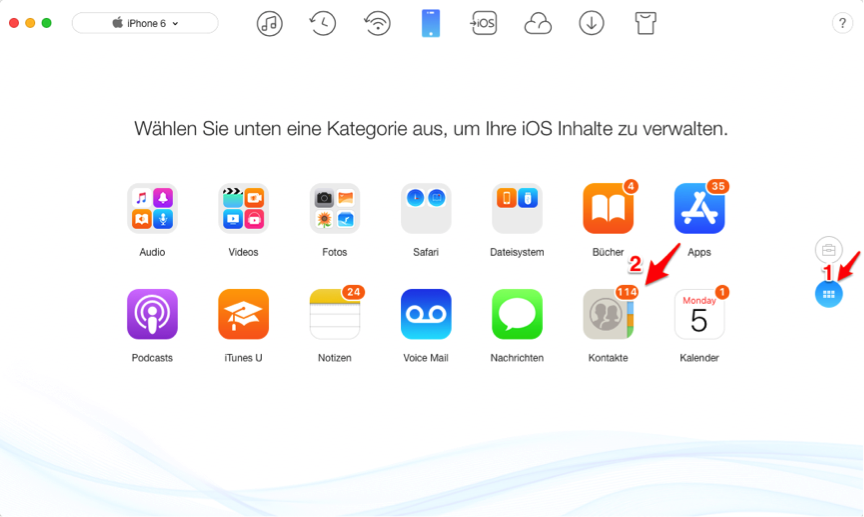
Kontakte von iPhone auf Mac – Schritt 1
Schritt 2: Markieren Sie Kontakte, die Sie auf Mac übertragen wollen > Dann tippen Sie auf das Icon “![]() ” oben rechts.
” oben rechts.
Alle Kontakte vom iPhone auf Mac zu übertragen, wählen Sie „Auswählen“ wie folgendes Bild aus.
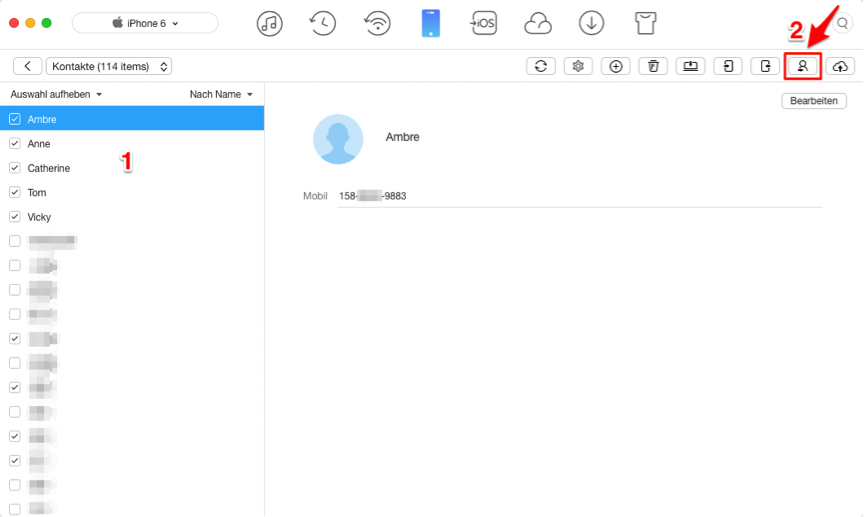
Kontakte vom iPhone auf Mac übertragen – Schritt 2
Warten Sie auf einen Moment, werden alle ausgewählten Kontakte vom iPhone auf Mac übertragen. Sie können diese Kontakte am Mac Kontakte App überprüfen.
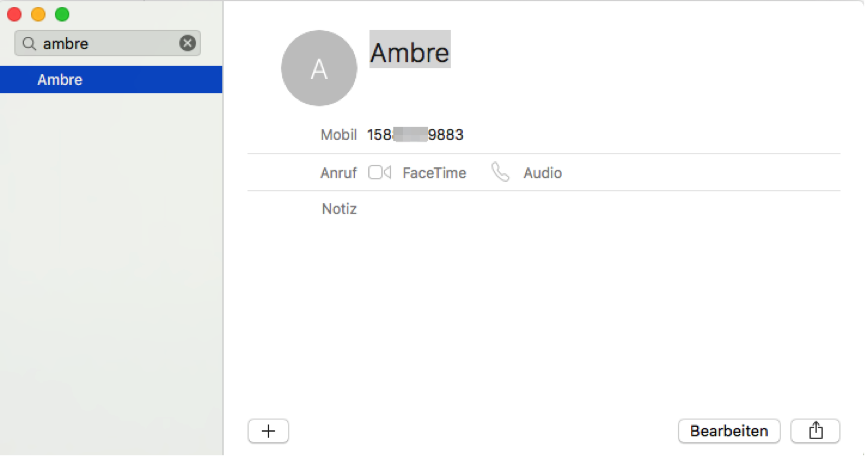
Kontakte von iPhone auf Mac Kontakte App – Schritt 3
Sofern Sie Windows PC verwenden, können Sie auch diese Anleitung „iPhone Kontakte auf PC exportieren“ folgen, um iPhone Kontakte auf Windows PC erfolgreich zu übertragen und zu speichern.
Jetzt können Sie diese Software herunter und probieren gratis. Sie können AnyTrans kostenlos probieren. Um mehr Daten mit AnyTrans zu übertragen, brauchen Sie es auf kostenpflichtige Version zu upgraden.
Gratis Herunterladen * 100% sauber & sicher
Methode 2: Kontakte vom iPhone auf Mac ziehen
Sie können auch mit iCloud Ihre Kontakte von iPhone mit Mac synchronisieren.
Diese Methode werden alle Kontakte von iPhone mit dem Mac synchronisieren. Wenn Sie kein iCloud-Konten haben oder das ausgewählte Konto synchronisieren möchten, können Sie Methode 1 probieren.
Schritt 1: Gehen Sie auf Ihrem iPhone zu Einstellungen > Ihr Name> iCloud > Aktivieren Sie die Optionen Kontakte.
Schritt 2. Wenn Sie Ihre iCloud auf Ihrem Mac nicht aktiviert haben, sollten Sie sie zuerst einrichten. Gehen Sie zu Systemeinstellungen> Suchen und öffnen Sie iCloud> Melden Sie sich mit Ihrer Apple ID an> Aktivieren Sie Kontakte. Danach werden alle Ihre iPhone-Kontakte über iCloud mit Ihrem Mac synchronisiert.
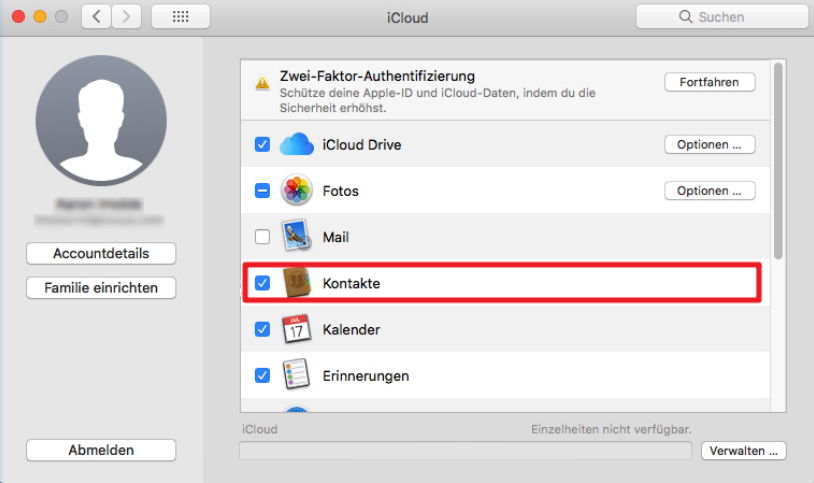
Kontakte vom iPhone auf Mac mit iCloud ziehen
Fazit
Jetzt folgen Sie diese Anleitung, laden Sie AnyTrans gratis herunter, und probieren Sie kostenlos, Kontakte vom iPhone auf Mac übertragen. Während der Verwendung haben Sie irgendwelche Probleme, kontaktieren mit uns. Wir bieten 24 Stunden Kunden. Sofern Sie den Text nützlich finden, teilen Sie es auf Ihr Facebook oder Twitter.
 AnyTrans
AnyTrans Überträgt, sichert und verwaltet iPhone/iPad/iPod-Daten, ohne Beschränkungen.
Gratis Herunterladen10,039,441 Leute herunterladen